
Firmware je typ softwaru, který běží na hardwarovém zařízení a provádí úkoly na nízké úrovni. Například vše od televizního dálkového ovládání přes pevný disk počítače až po letecký dron má vlastní firmware. A mikrokód je v podstatě firmware pro váš procesor.
Co je to firmware?
Softwarem se rozumí programy, aplikace a další počítačový kód, který běží na zařízení. Hardware označuje skutečná fyzická zařízení. Pokud tedy máte počítač se systémem Windows, operační systém Windows a všechny aplikace, které používáte, jsou softwarové a samotný počítač a jeho součásti, jako je pevný disk, procesor, základní deska, myš a displej, jsou hardwarové.
„Firmware,“ jak jeho název napovídá, je něco mezi softwarem a hardwarem. Firmware je ve skutečnosti jen typ softwaru, ale obvykle se programuje do paměti zabudované do tohoto hardwaru a běží na mnohem nižší úrovni. V případě počítače má základní deska, procesor, grafický procesor, pevný disk, myš a další zařízení vlastní firmware.
PŘÍBUZNÝ: Co je UEFI a v čem se liší od systému BIOS?
Například když nabootujete počítač, firmware na základní desce - buď UEFI nebo BIOS —Spustí a inicializuje vaše zařízení před předáním spuštění na pevný disk a poté do operačního systému. Vaše jednotka SSD má firmware, který automaticky spravuje, kam by se měla data ukládat do buněk fyzické paměti flash pro optimální výkon. Video BIOS je typ firmwaru, který překládá pokyny související s videem před jejich odesláním do grafického procesoru vašeho počítače. Dokonce i vaše myš USB má firmware, který zvládá interpretaci fyzického vstupu myši, komunikaci s počítačem a napájení všech světel, která mohou být na vaší myši.
Firmware může být celým operačním systémem jednoduchého zařízení

U některých jednoduchých zařízení může „firmware“ odkazovat na celý operační systém zařízení. Například pokud máte digitální fotoaparát, „firmware“ fotoaparátu označuje veškerý software, který je na tomto digitálním fotoaparátu spuštěn. To zahrnuje vše od funkcí snímání fotografií na nízké úrovni až po grafický operační systém fotoaparátu. Dokonce letecké drony mít firmware, což je software, který běží na palubě samotného dronu.
Chcete-li tedy aktualizovat celý operační systém zařízení - například na digitálním fotoaparátu, směrovači, tiskárně, hudebním přehrávači nebo navigačním zařízení GPS - budete často muset provést „aktualizaci firmwaru“ nebo stáhnout a nainstalovat nový „firmware“ “Soubor od výrobce.
Zdá se, že operační systém by měl být pouze software, takže se to může zdát trochu nekonzistentní. ale to proto, že firmware není přesný termín. Zatímco software a hardware jsou poměrně jasné, firmware je jen typ softwaru nízké úrovně.
Co je to mikrokód?
Mikrokód je čím dál důležitější zranitelnost Spectra . Procesory Intel potřebují nový „mikrokód“ od společnosti Intel, aby se správně chránily před útoky Spectre.
PŘÍBUZNÝ: Opravy Windows Spectre jsou tady, ale možná budete chtít počkat
Představte si mikrokód jako firmware pro procesor vašeho počítače. Mikrokód převádí pokyny, které procesor přijímá, do fyzických operací na úrovni obvodu, ke kterým dochází uvnitř CPU. Jinými slovy, aktualizovaný mikrokód může odesílat různé instrukce do obvodů uvnitř CPU. To může zabránit určitým útokům Spectre změnou způsobu fungování CPU. Aktualizace mikrokódu mohou také opravit chyby a další chyby, aniž by bylo nutné kompletně vyměnit hardware CPU.
Aktualizace mikrokódu se obvykle dodávají spolu s aktualizacemi firmwaru UEFI nebo BIOSu. Když se počítač nabootuje, firmware UEFI počítače nebo BIOS načte mikrokód do CPU. Je však také možné, že operační systémy jako Windows nebo Linux načtou nový mikrokód při spuštění.
Například pokud chcete pro svůj procesor získat nejnovější mikrokód Intel pro ochranu proti Spectre a váš počítač nebude vydávat aktualizace systému UEFI pro váš systém, Společnost Microsoft má volitelnou aktualizaci systému Windows, kterou si můžete nainstalovat .
Měli byste aktualizovat firmware zařízení?

To, zda byste měli aktualizovat firmware zařízení, závisí na zařízení a na doporučeních výrobce.
V mnoha případech už nikdy nebudete muset aktualizovat firmware hardwarového zařízení. Například na vašem televizním dálkovém ovladači běží firmware a téměř určitě neexistuje způsob, jak jej aktualizovat. Neexistuje žádný důvod, proč byste jej chtěli aktualizovat. Vaše dálkové ovládání je v pořádku a nemusíte si s ním dělat starosti.
U mnoha dalších hardwarových zařízení může být aktualizace firmwaru někdy užitečná k opravě chyb a provedení drobných vylepšení. Například výrobce disku SSD může nabídnout novější verzi firmwaru, která zvyšuje spolehlivost nebo výkon. Výrobce grafické karty může nabídnout nový systém BIOS videa, který opravuje chybu. Nebo může váš výrobce routeru nabídnout aktualizaci firmwaru, která obsahuje nové funkce pro správu.
Mnoho výrobců zařízení doporučuje nainstalovat aktualizaci firmwaru pouze v případě, že máte problém, který je třeba opravit (nebo pokud potřebujete konkrétní novou funkci), nebo pokud vám výrobce výslovně dá pokyn k instalaci.
Pro ostatní zařízení jsou aktualizace firmwaru téměř vždy skvělý nápad. Pravděpodobně budete chtít nejnovější a nejlepší aktualizaci firmwaru digitálního fotoaparátu, například abyste zlepšili výkon a získali nové funkce. A společnost Microsoft doporučuje, abyste neustále aktualizovali firmware ovladače pro Xbox One, abyste se ujistili, že funguje správně i při hrách, které hrajete.
Měli byste se řídit doporučením výrobce pro každé zařízení. Mnoho výrobců doporučuje, abyste aktualizovali firmware svého zařízení pouze v případě, že nemáte problém. Pokud dojde k výpadku napájení nebo dojde k chybě při aktualizaci firmwaru, často neexistuje způsob, jak se čistě zotavit. Jinými slovy, poškozená aktualizace firmwaru může „ cihlový „Zařízení, které je činí nepoužitelným. To záleží na zařízení.
Jak aktualizovat firmware vašeho hardwaru
Pokud potřebujete aktualizovat firmware zařízení, měly by vám tyto obecné pokyny pomoci. Přesný proces aktualizace firmwaru zařízení závisí na samotném zařízení a výrobce zařízení by měl poskytnout pokyny na svých webových stránkách.
Nejprve přejděte na web výrobce a najděte stránku podpory nebo stahování konkrétního produktu, který používáte. Například pokud máte disk SSD Samsung, přejděte na web Samsung a najděte stránku podpory pro váš konkrétní model SSD. Pokud chceš aktualizujte firmware nebo BIOS základní desky přejděte na web výrobce vašeho počítače a vyhledejte přesný režim počítače - nebo pokud jste si vytvořili vlastní počítač, přejděte na web výrobce základní desky a vyhledejte model základní desky, který máte.
PŘÍBUZNÝ: Jak zkontrolovat verzi systému BIOS a aktualizovat ji
Na stránce podpory vyhledejte jakýkoli druh aktualizace „firmwaru“. Pokud jej nemůžete najít, pravděpodobně není pro vaše zařízení k dispozici aktualizovaný firmware. Stáhněte si nejnovější verzi, kterou vidíte, a přečtěte si všechny poznámky k verzi, které se objevují na webu.
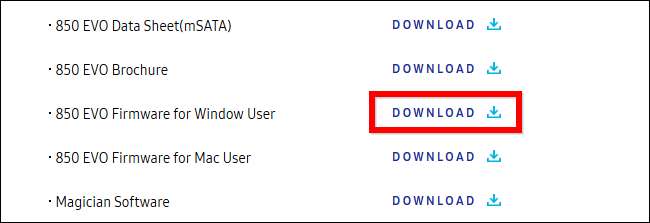
Jakmile si stáhnete nový firmware, otevřete jej a vyhledejte soubor README. Pokud jej nemůžete najít, vyhledejte na stránce stahování samostatné pokyny k instalaci firmwaru. Pokyny výrobce stanoví přesně to, co musíte udělat.
U některých aktualizací firmwaru možná budete muset spustit soubor .exe ze systému Windows a vše se za vás postará. Pro ostatní možná budete muset vytvořit zaváděcí jednotku DOS se souborem firmwaru, spustit do prostředí DOS a odtud spusťte příkaz k aktualizaci firmwaru. Nebo pokud chcete aktualizovat samostatné zařízení, možná budete muset vložit soubor firmwaru na jednotku USB nebo kartu SD a přenést jej do druhého zařízení.
Pokud je soubor firmwaru, který jste stáhli, pouze soubor .exe a nemůžete najít žádné pokyny, pravděpodobně na něj stačí dvakrát kliknout a spustit jej v systému Windows.
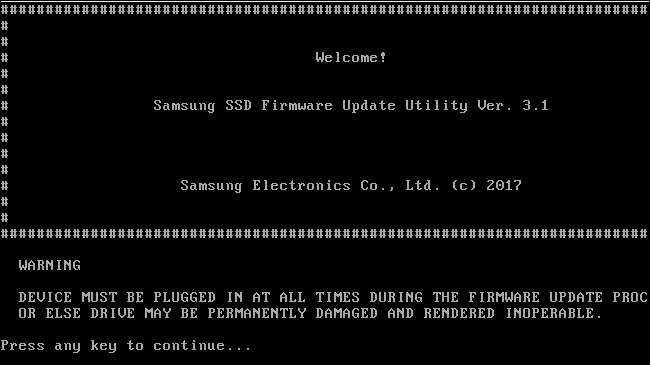
Toto jsou obecné pokyny a pro různá zařízení budete možná muset provést různé kroky. Například do aktualizujte firmware řadiče Xbox One , musíte použít aplikaci Xbox One nebo aplikaci Příslušenství Xbox v systému Windows 10. Některé programy vás mohou automaticky vyzvat k instalaci aktualizací firmwaru pro přidružená hardwarová zařízení, pokud jsou skutečně nezbytná.
PŘÍBUZNÝ: Jak aktualizovat firmware ovladače pro Xbox One bez Xbox One
Kredit obrázku: GagliardiObrázky /Shutterstock.com, Hemin Xylan /Shutterstock.com, Hadrián /Shutterstock.com






